
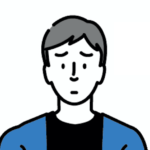
- LINEの日程調整の使い方は?
- LINEで出欠確認ができるって本当?
- 詳しい操作方法を知りたい!
LINEの機能の一つに「日程調整」があります。
本記事では、うまく活用できていない方に向けて、日程調整の利用方法や回答方法について解説します。
LINEの友だちとスケジュールを合わせるために機能を利用できるよう、ぜひ参考にしていただければと思います。
目次
LINEの「日程調整」機能とは
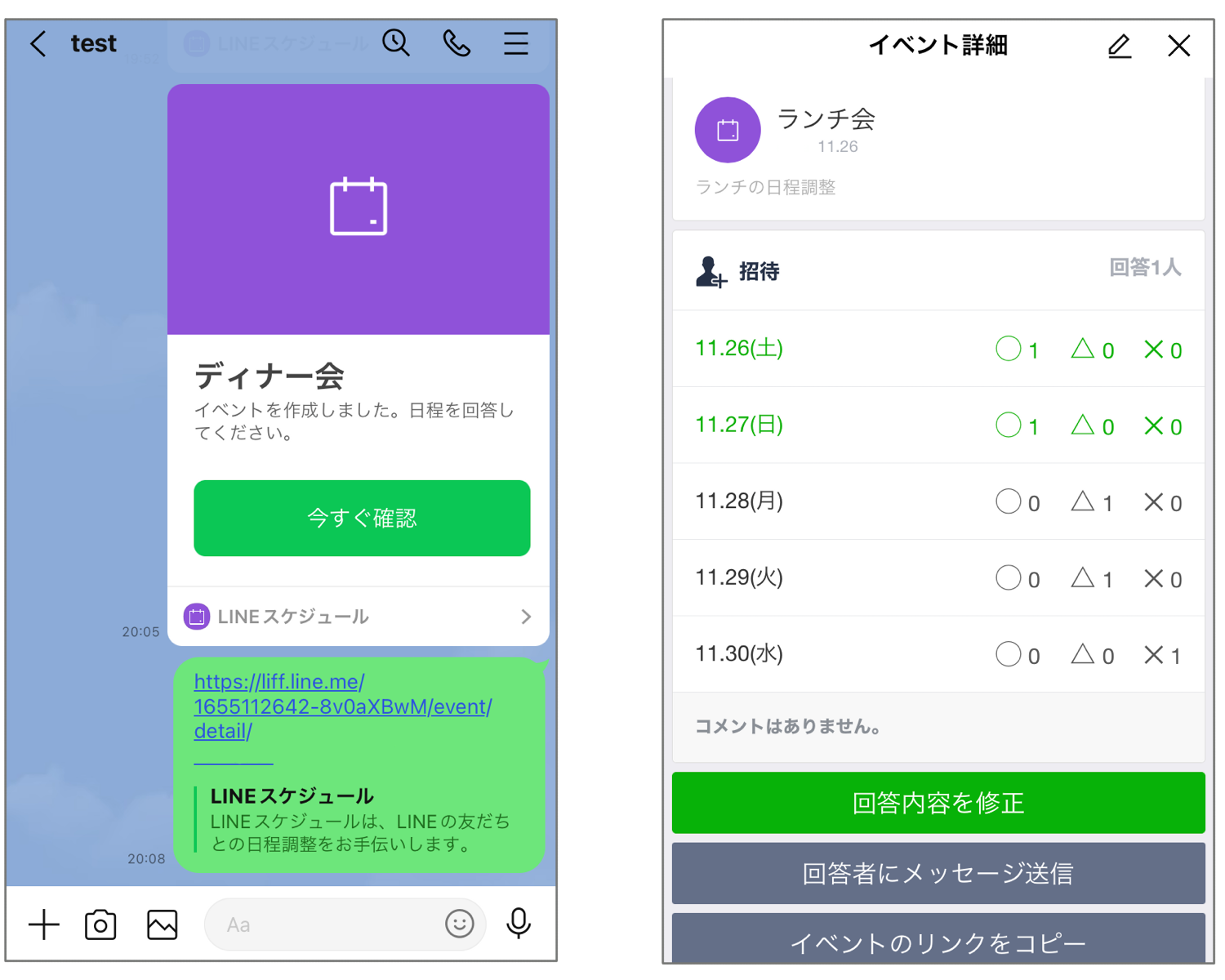
「日程調整」とは、トーク上でLINEの友だちと日程が調整できる機能です。
この機能を使えば、わざわざ外部の調整ツールやアプリを使わなくても、LINE内だけで予定のすり合わせが完結します。
手軽に使えるのが魅力ですが、入力できるのが「日付のみ」で「時間指定はできない」のは注意点です。
またこの機能は、
- 1対1の個人チャット
- 複数人のグループチャット
でも自由に使えます。
さらに便利なのは、グループに参加していない人にもリンクで共有できる点。たとえば、「グループには入ってないけど予定だけ聞いておきたい友だち」などにも活用できます。
LINEの日程調整の作成方法
LINEの日程調整を作成するには、「日程調整」か「LINEスケジュール」の機能を利用します。それぞれ作成方法を紹介いたします。
- 日程調整:既に作成されたグループ内や個別トークで利用
- LINEスケジュール:個別トーク以外や、グループ作成されてないメンバーに個別に共有する際に利用
「日程調整」機能で作成する
トークルーム内「+」>「日程調整」
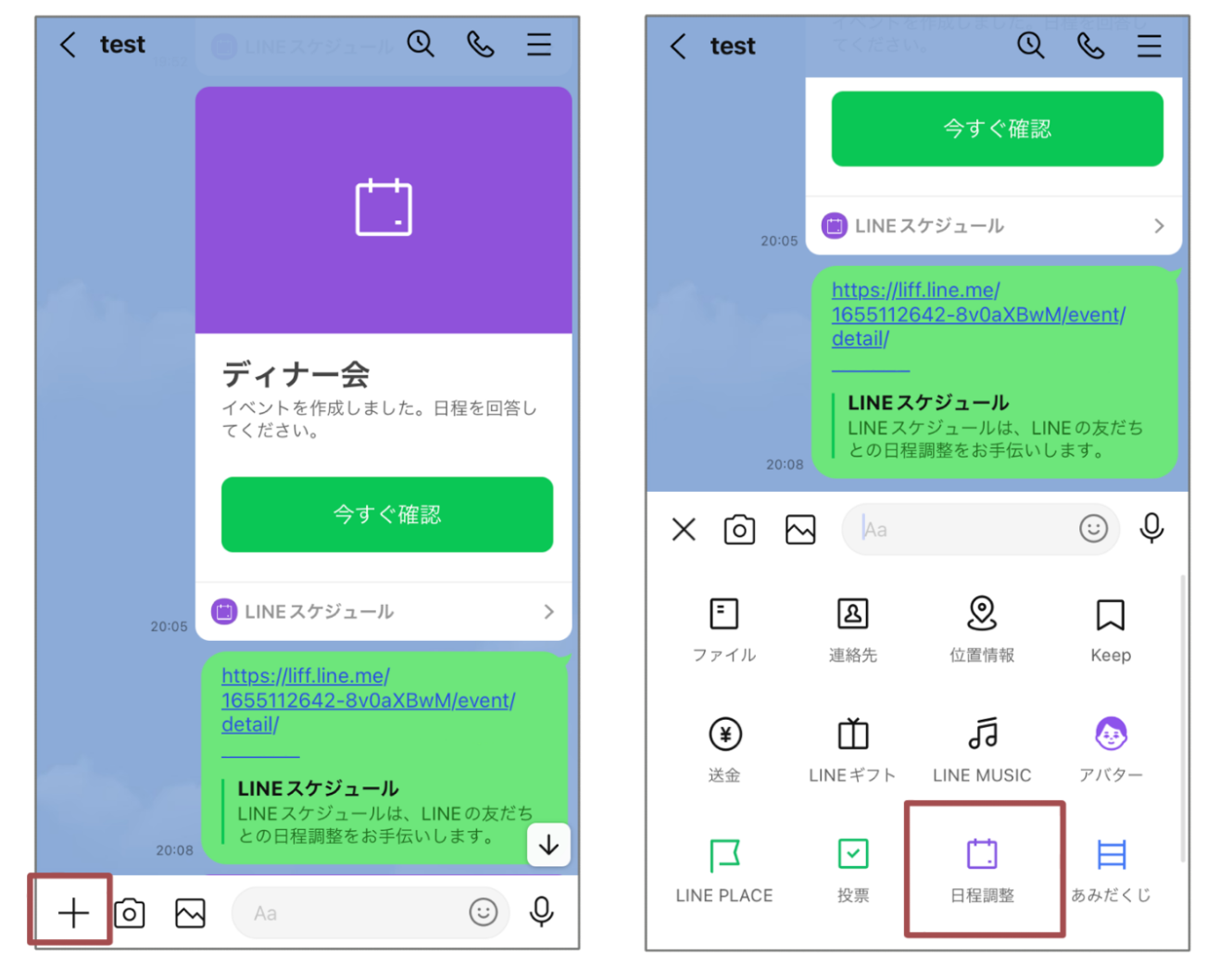
「イベント名」「イベント内容(※任意)」を入力>「日程選択」>日程を選び「選択」※複数選択可
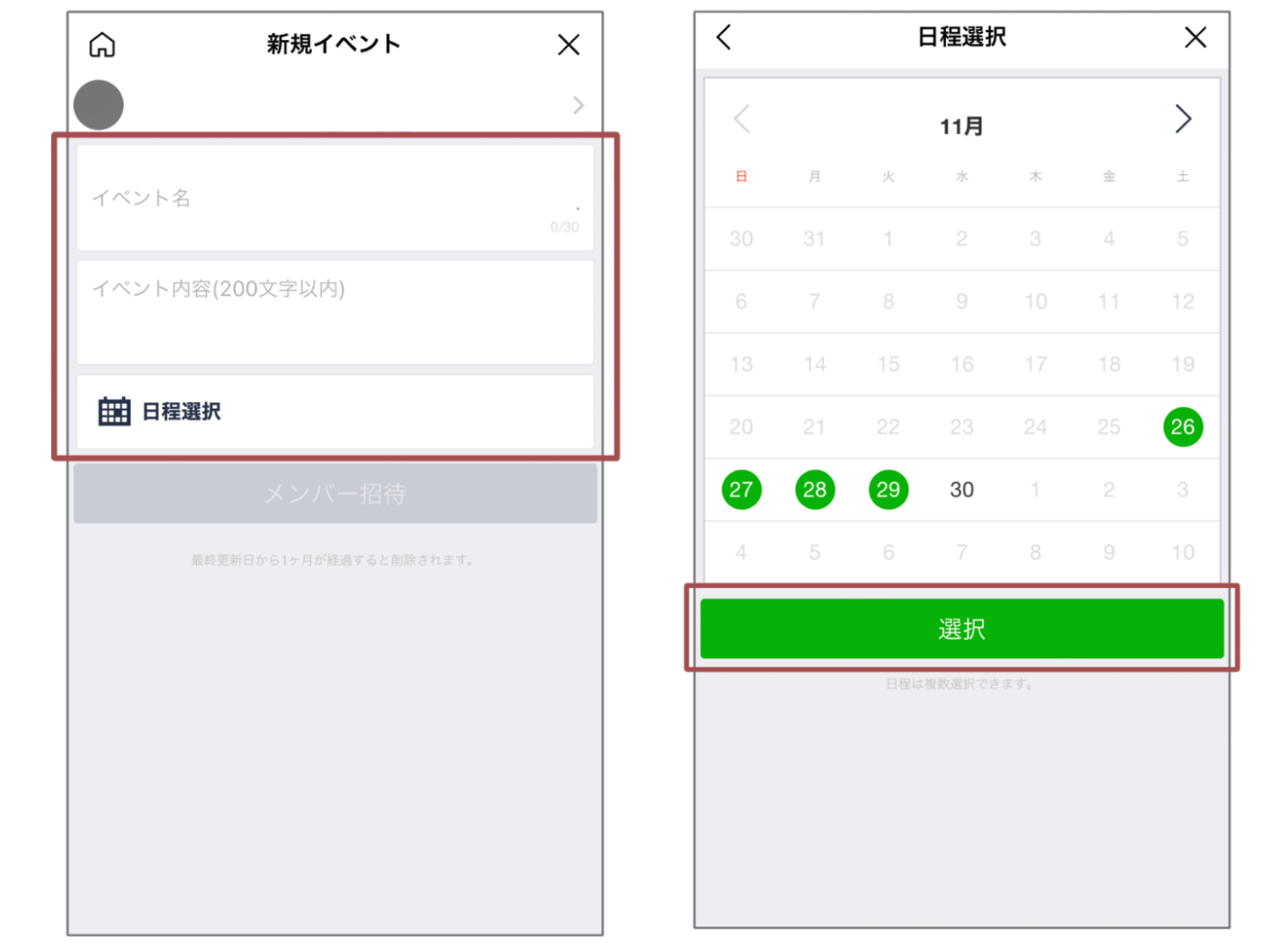
「メンバー招待」>「送信」
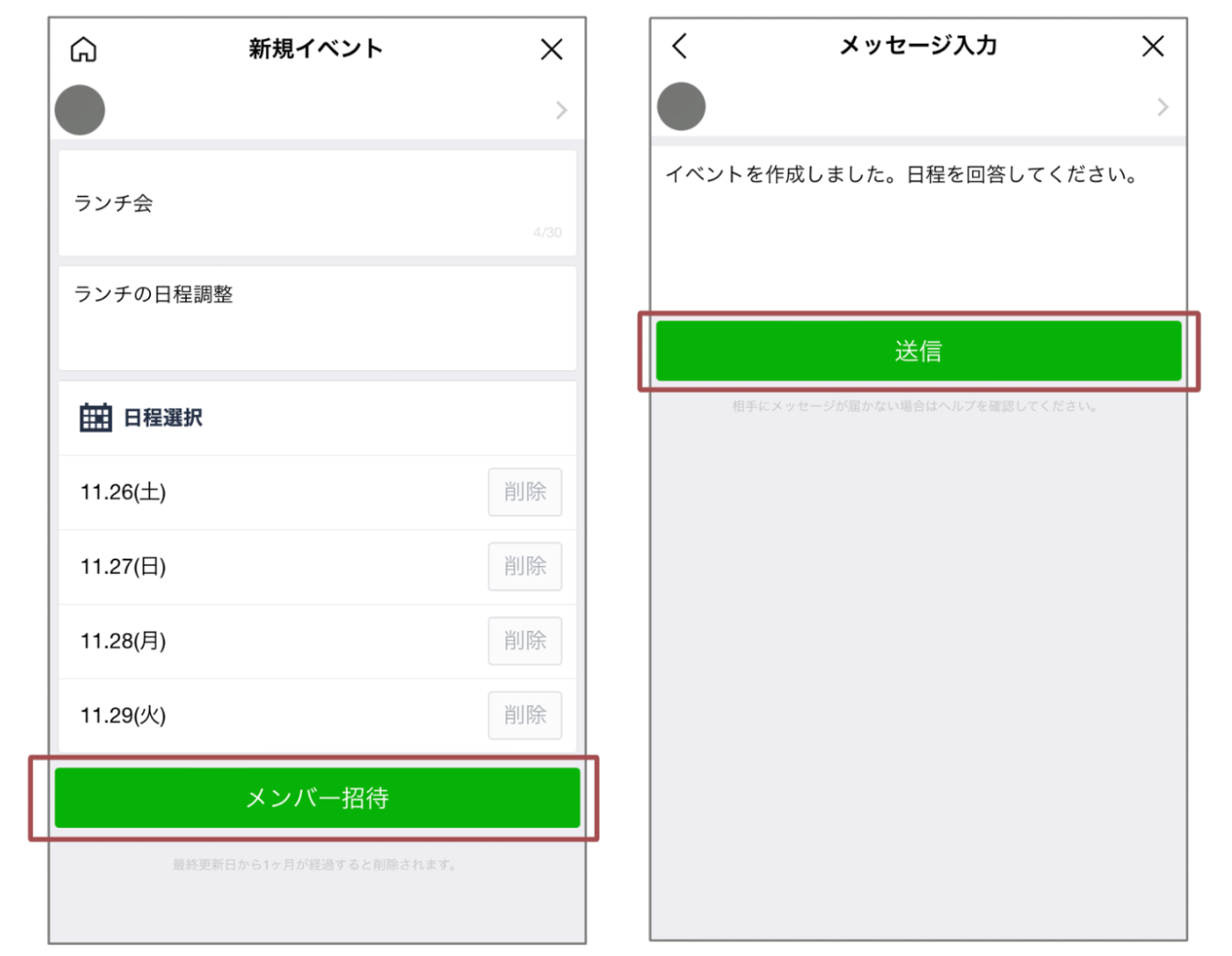
以上で日程がトークメンバーに送られます。
「イベントのリンクをコピー」で、グループに参加していないメンバーに個別に送信することも可能です。
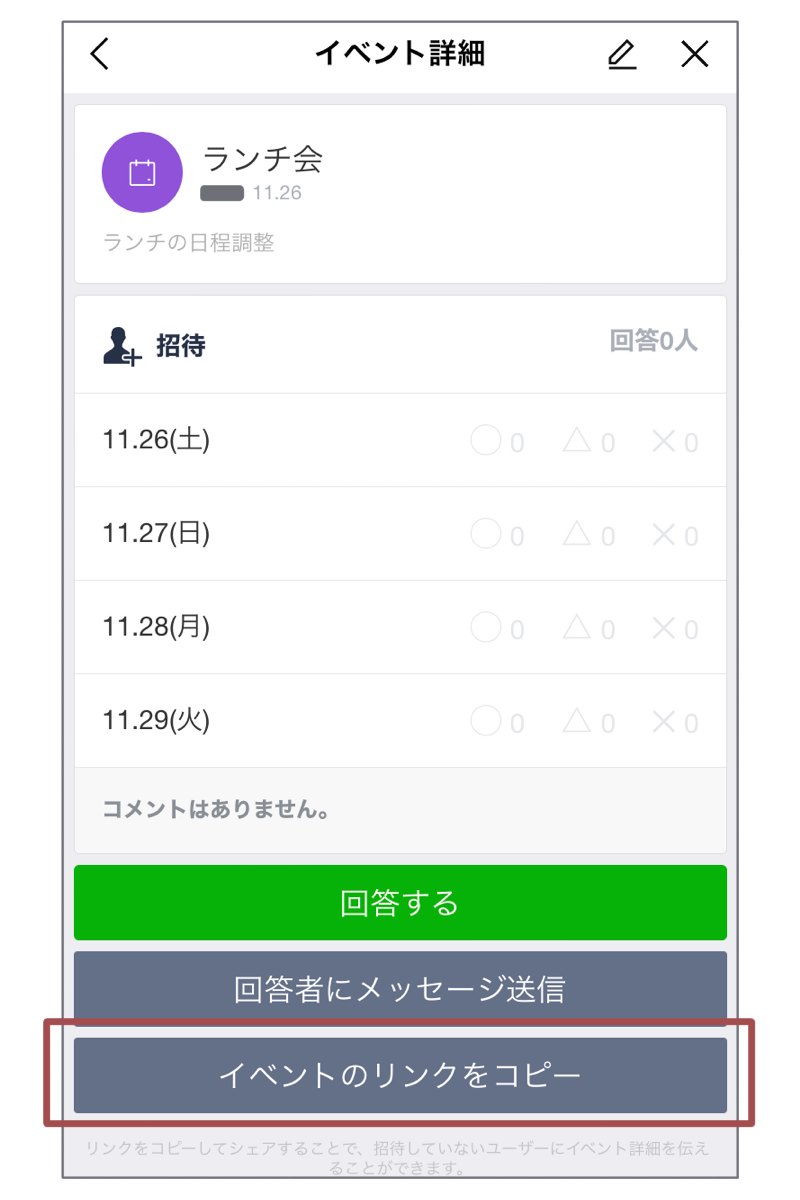
「LINEスケジュール」機能で作成する
「ホーム」>サービスの「すべて見る」>「便利ツール」>「LINEスケジュール」

「イベント作成」>「イベント名」「イベント内容」を入力>「日程選択」

日程を選び「選択」※複数選択可>「メンバー招待」
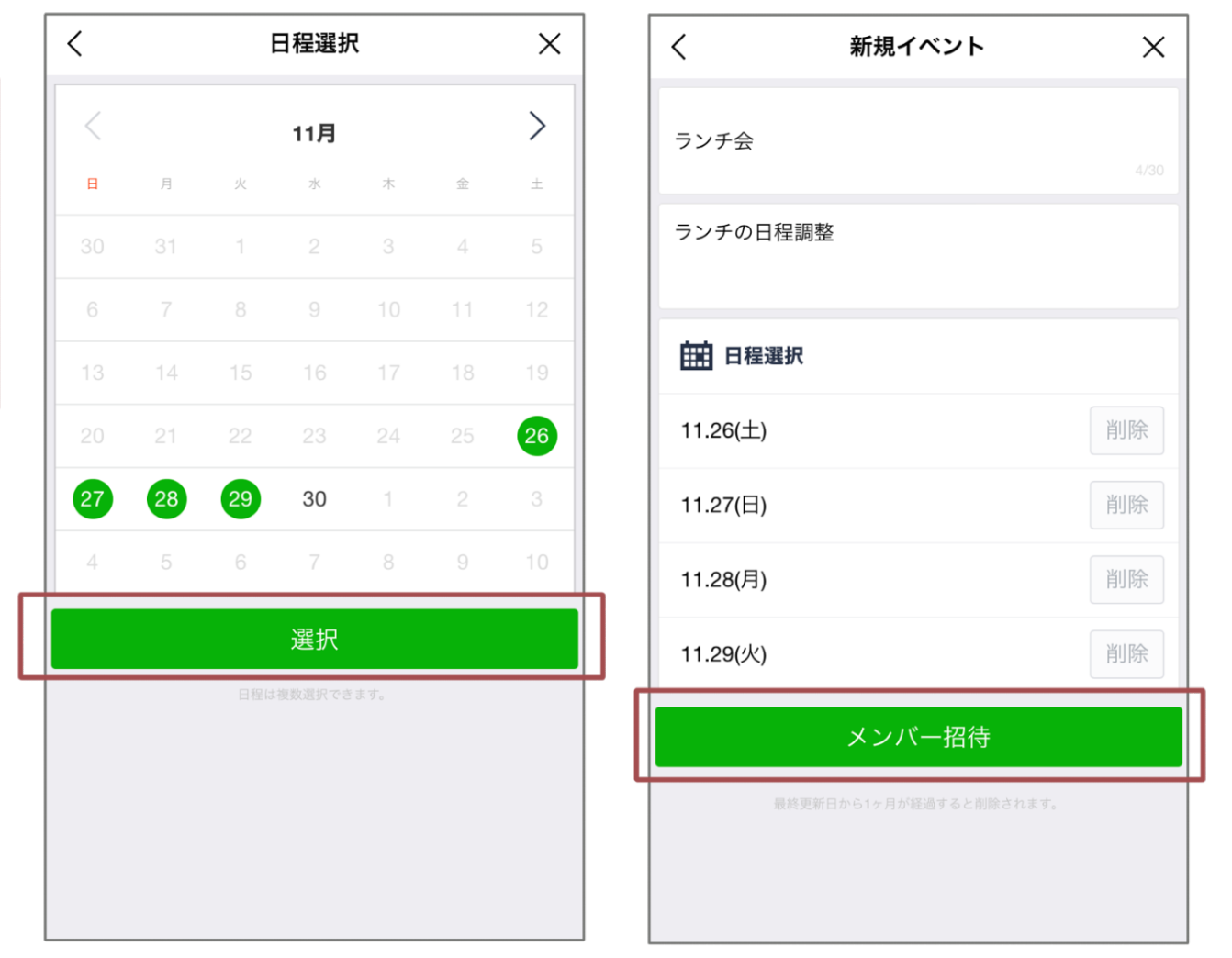
招待するメンバーを選択して「招待」>「送信」
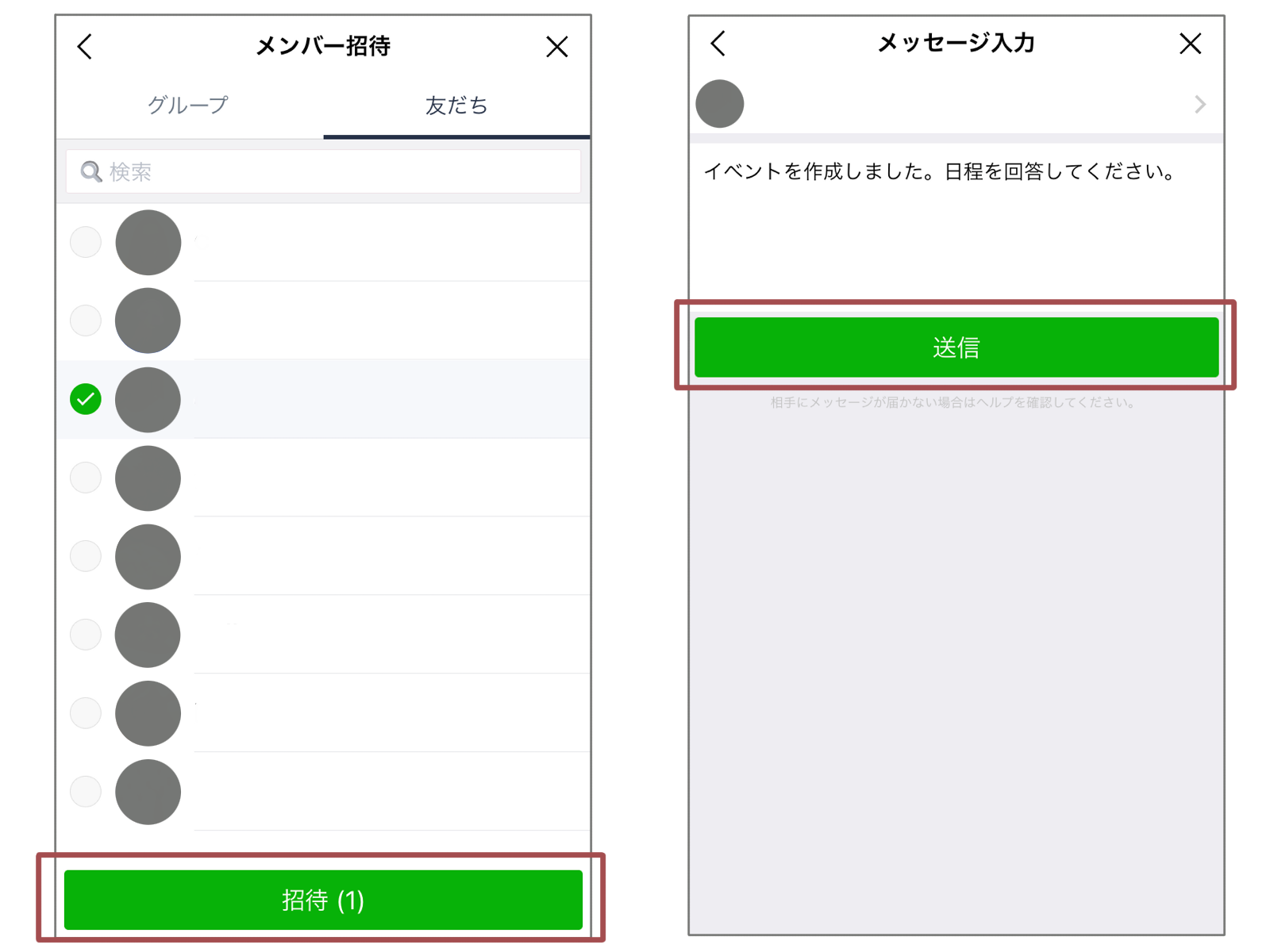
以上で日程がトークメンバーに送られます。
「イベントのリンクをコピー」で、グループに参加していないメンバーに個別に送信することも可能です。
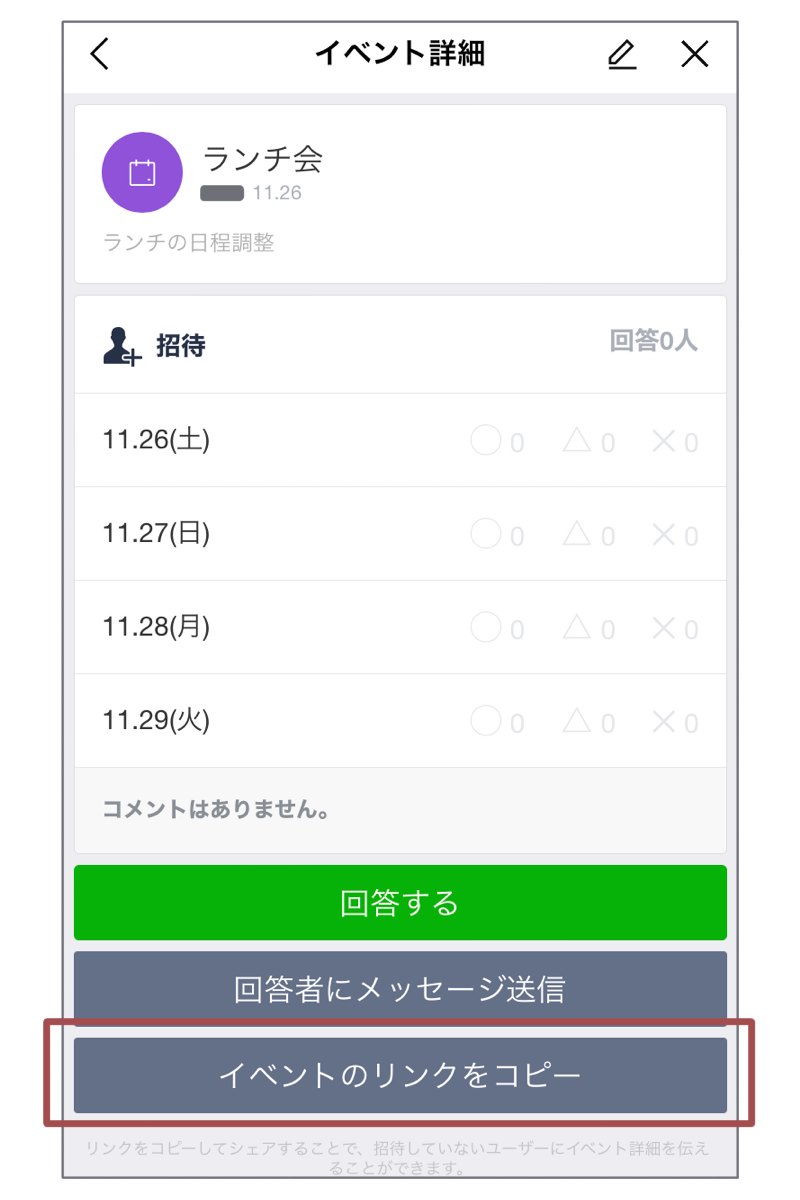
LINEの日程調整の修正・削除方法
一度作成した日程調整を修正や削除することも可能です。
【修正・削除方法】
対象の日程調整を選択し編集マークをタップ>内容を修正し「更新」、もしくは「イベント削除」
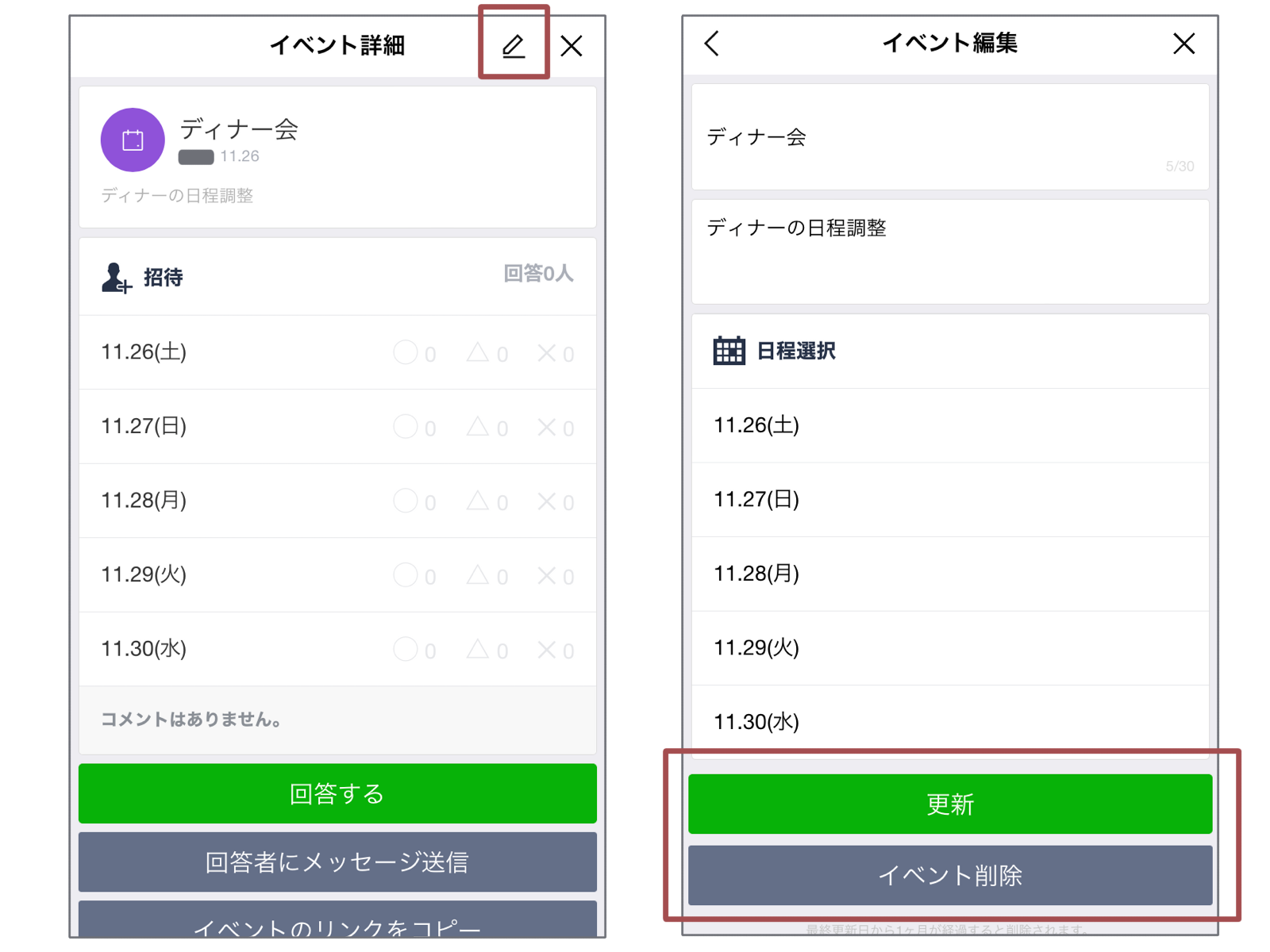
また、最終更新日から1ヶ月経過すると自動で削除されます。
LINEの日程調整の回答方法
日程調整への回答方法は下記の通りです。作成者も回答できます。回答期限はありませんので、提示された日程までに回答しましょう。
対象の日程調整を選択(※)>「回答する」
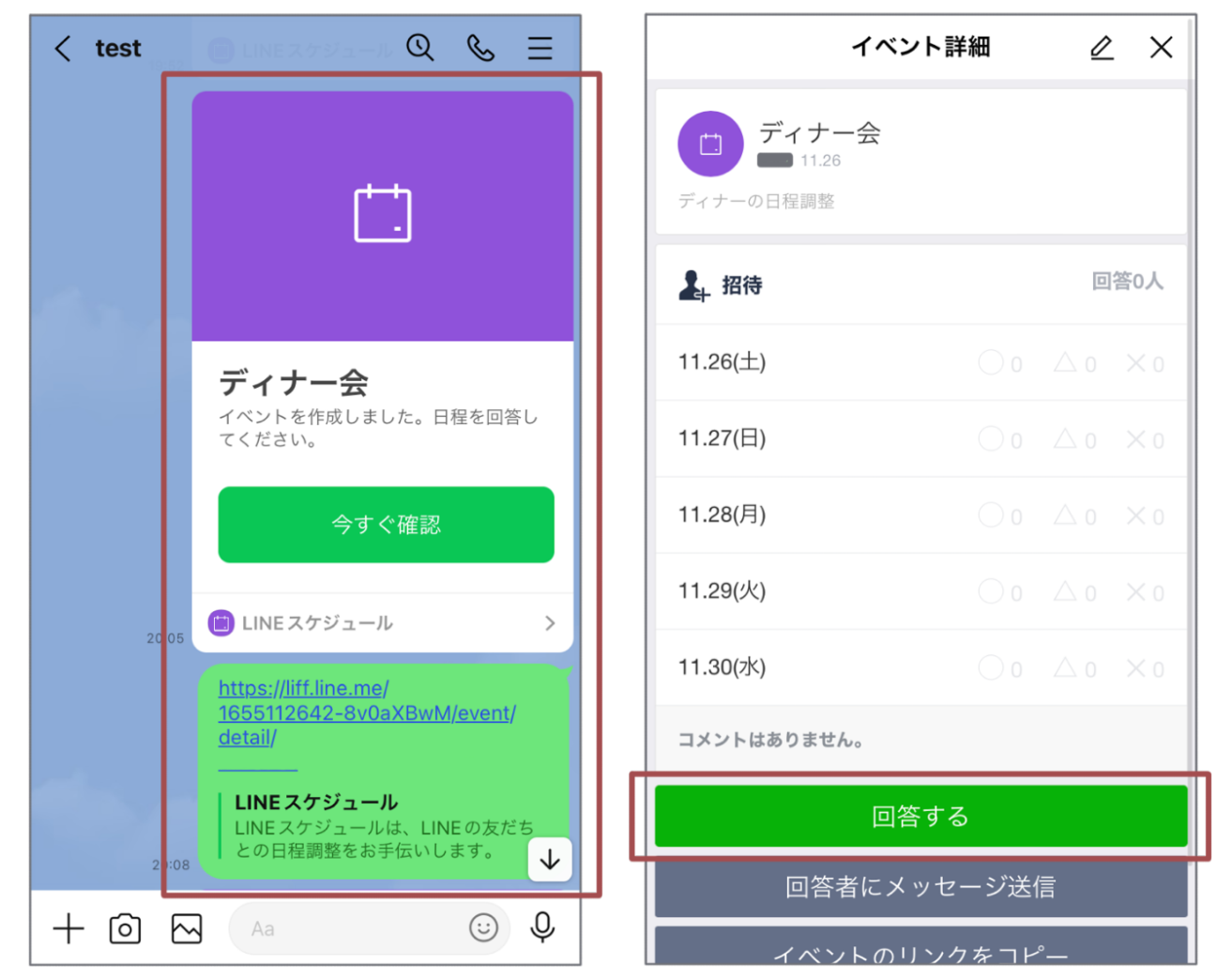
「○・△・☓」から選択>「選択」
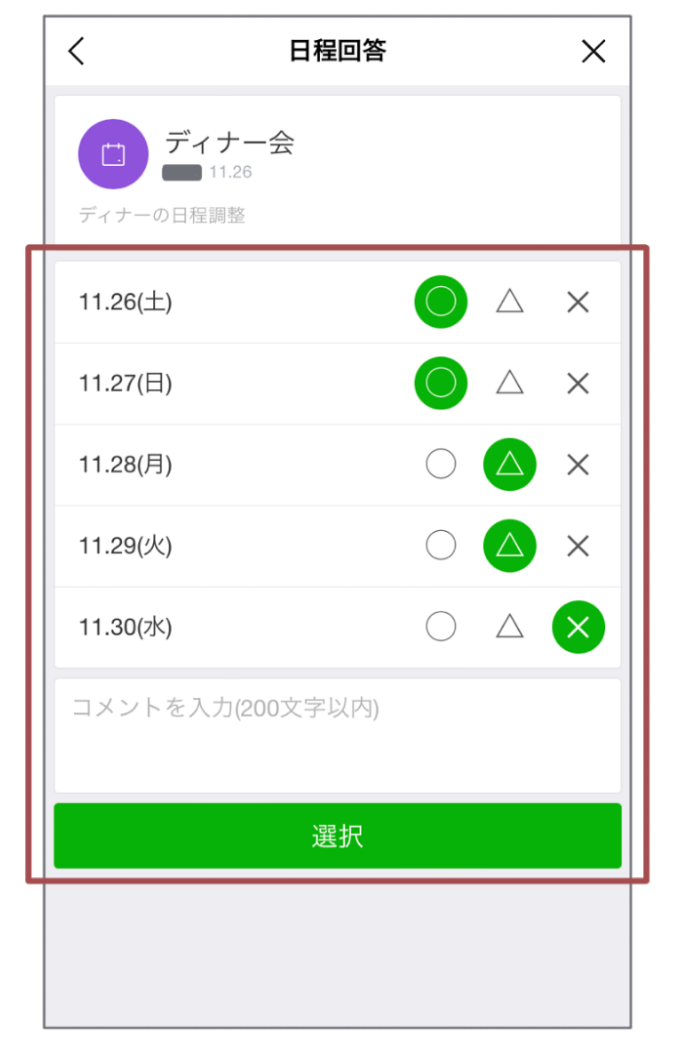
※「≡」>「リンク」からも確認できます。
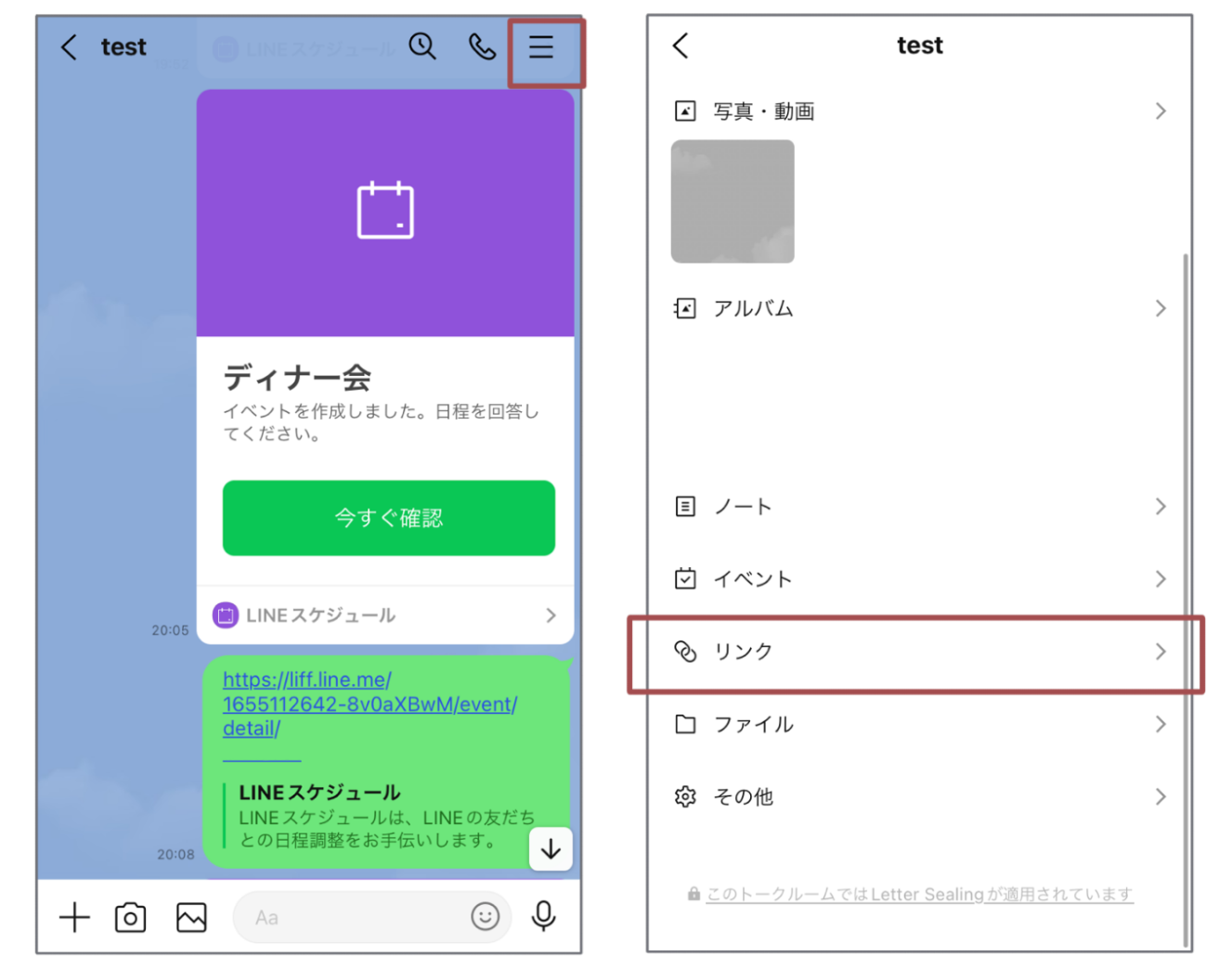
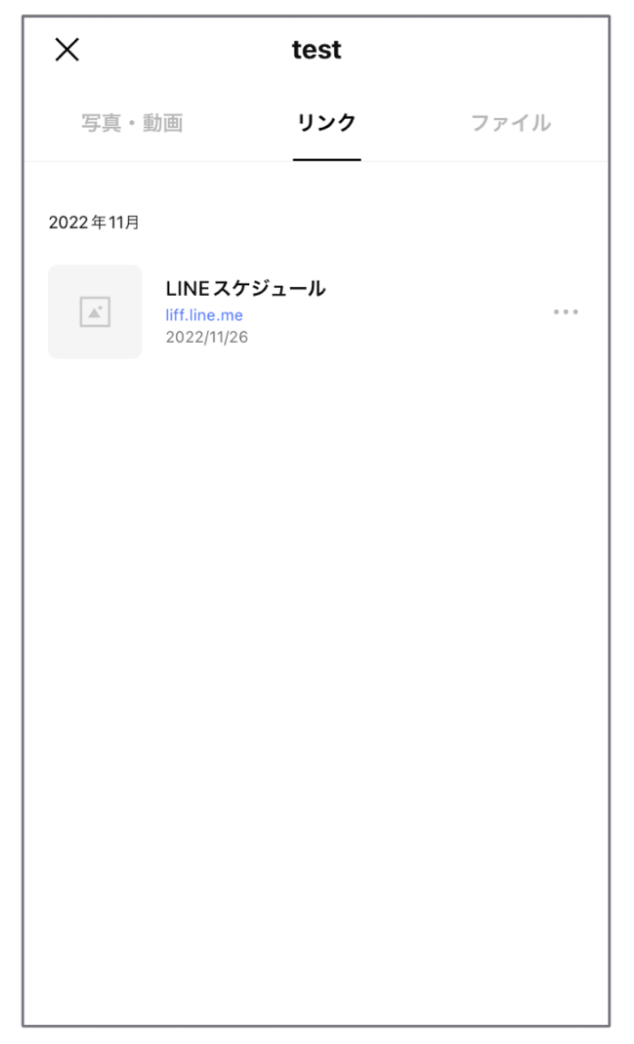
※各日付をタップすると、他の友だちの回答結果を確認できます。参加率の高い候補日は、緑色で表示されます。
※日程の回答時に、コメントを入力することも可能です。
「回答内容を修正」から、入力内容を編集できます。
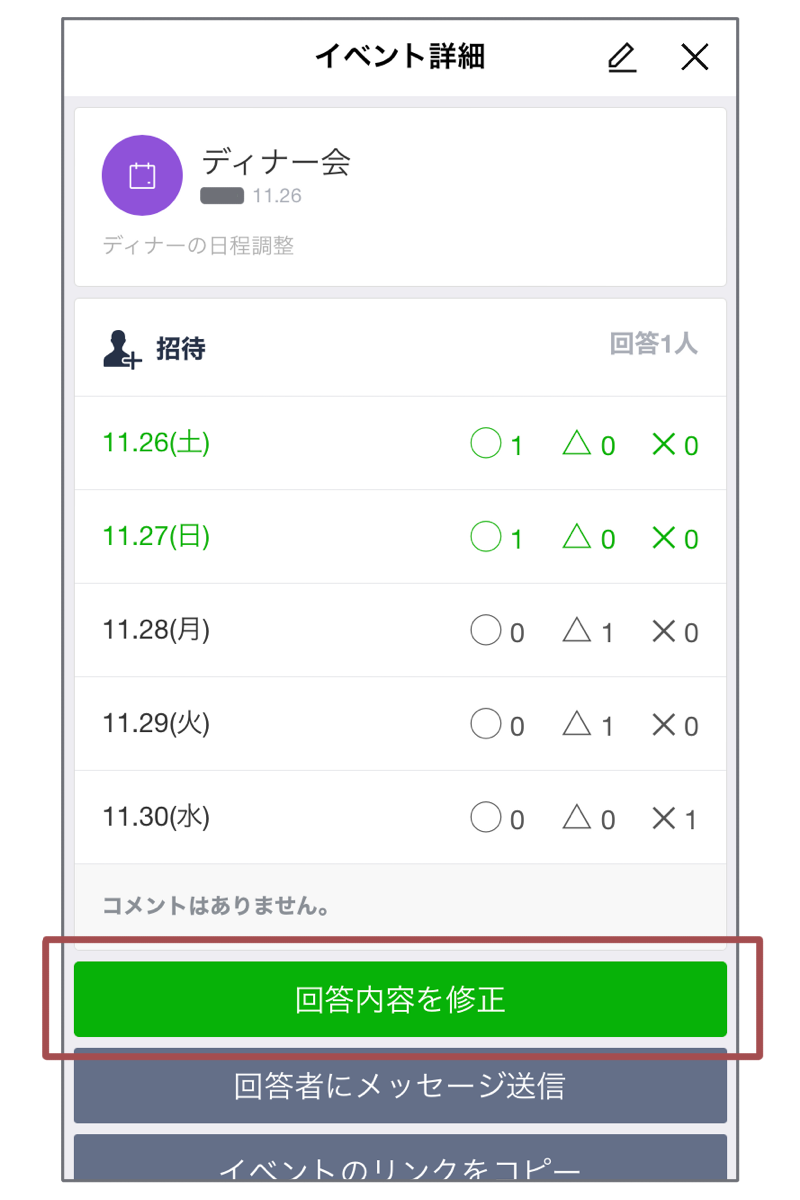
まとめ
本記事では、LINEの日程調整機能について解説しました。
外部アプリを使わず、LINEだけで出欠確認まで完結できるのは、大きな時短にもなります。
「予定がなかなか決まらない…」
「LINEのやりとりで気を遣う…」
そんなストレスを感じている方こそ、ぜひ一度使ってみてください。シンプルな操作で、予定調整がグッとラクになりますよ。









-1.jpeg)

